皆さん こんにちは!
パソコンでモニターがもう1つ有れば良いのにな~と思った事は有りませんか?仕事等をしている時に2つの画面で作業をした方が捗る場合もあります。
そんな時に1台のパソコンだけで頑張る場合ではデスクトップをもう1つ作成して必要に応じて切り替えながらやるといった方法になってしまいます。
追加費用が掛からないのでこれでも良いのですが、その内になんか面倒に感じるんですよね~
今回の記事は『Windows PCにモバイルディスプレイは必要?用途も関係あり』についての内容になります。
参考になるのか?分かりませんが、最後まで読んで頂けると幸いです。
Windows PCでモバイルディスプレイは必要?
ここでは、Windowsパソコンを利用している場合では、別途モバイルディスプレイも必要なのか?についての内容になります。
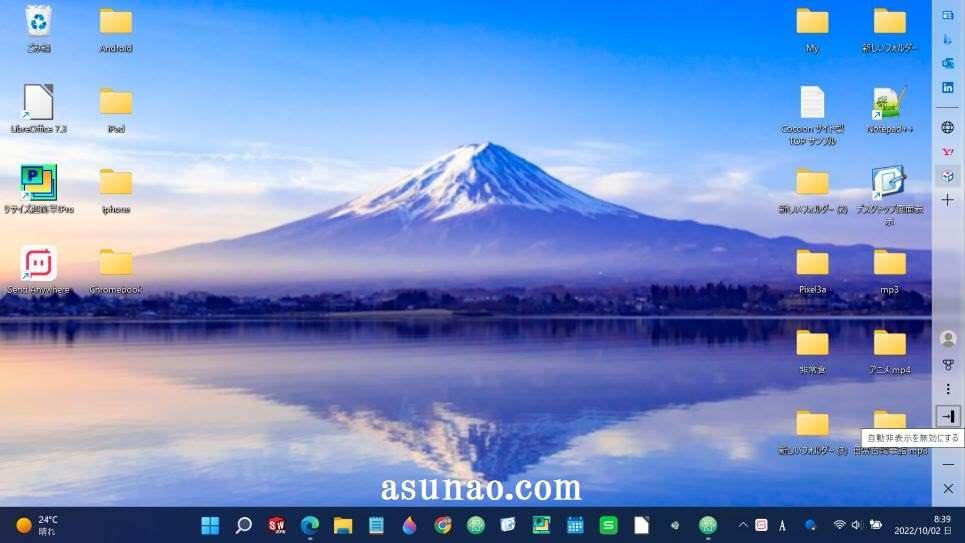
モバイルディスプレイって何?
そもそもモバイルディスプレイって何だろう?と思う場合も有ると思います。イメージ的には何となく分かるのですが、実際にはどんな物なんだろう?とね。
簡単に言えば、タブレット端末のような持ち運びできるディスプレイの事を指します。異なる部分はディスプレイなのでスタンドが搭載されている部分が該当します。
あと、モバイルディスプレイにはOSが入っていないため、ディスプレイ単体では動作しないのである。
モバイルディスプレイはどのように使うのか?
モバイルディスプレイを購入した場合では、単体では動かないですからWindowsパソコンなどにケーブルで繋いで利用する事になります。
ケーブル接続の場合だと、何か?とケーブルが邪魔に感じる場合もあるため、このように感じる場合ではワイヤレスでパソコンと接続できるタイプを利用した方が良いです。
モバイルディスプレイは必要なのか?
パソコンにモバイルディスプレイを接続して利用すると便利に感じる場合では必要ないのではないか?と個人的に考えます。
その理由としては、便利に感じるということは、逆を言えば、それがなくても困らないですから無くても問題ないのである。
それに対して、必要になるパターンとしては、モバイルディスプレイが無いと困るという状況な場合が該当します。
例えば仕事でや趣味等で2つのディスプレイが無いと困るといった場合。
パソコンでモバイルディスプレイが必要な場合は購入する?
ここでは、モバイルディスプレイの必要性に迫られた場合は新たに購入するのかな?についての内容になります。

モバイルディスプレイは購入する?
必要に迫られた場合では直ぐに購入する展開になってしまう場合が多いですが、このように考えるのは時期尚早になります。
何故か?と言うと、一時的に欲しいと感じているだけかも知れないからです。今まで無くても問題なかった訳ですから、別に買わなくても良いかも知れないのである。
何か?のキッカケで急に欲しくなってしまった場合も有りますから、1~2周間ぐらい購入するのを待った方が良いのではないか?と個人的に考えます。
たいていの場合では、1~2周間も経過すれば欲求は収まっていますから、正常な購入判断が行えると思います。
買っても使い道は有るのかな?
モバイルディスプレイを購入する場合に考慮した方が良い点と言えば他にもあります。それは継続的に利用するのか?という部分が該当します。
欲しくて欲しくて仕方ないといった感じでやっとの事で購入したのは良いですけれども、実際に使ってみたら別に買わなくても良かったのかな?と感じる場合があります。
OSが入っていませんから、タブレット端末のように単体では使えないんですよね!少なくともこの部分は真面目に考慮しないと使い道に悩む展開が訪れる可能性も否定できません。
スティックPCとキーボード、マウスを利用してデスクトップパソコン化するのであれば、この選択も有りかな?と魅力的に感じたりします。
買わないで何か?で代用する方法を模索するのも1つの方法
パソコンでマルチモニターが必要になる用途はそんなに多くはないですから、モバイルディスプレイを買っても一時的にしか使わないのでは?
継続的にずっと使うと確証が有る場合は買っても良いのですが、そうでない場合は、買わないで対応するという選択肢を考えた方が良さそうに感じます。
Windows 仮想デスクトップで代用も1つの方法
ここでは、モバイルディスプレイは買わないでWindowsの仮想デスクトップで代用する選択肢もあるについての内容になります。
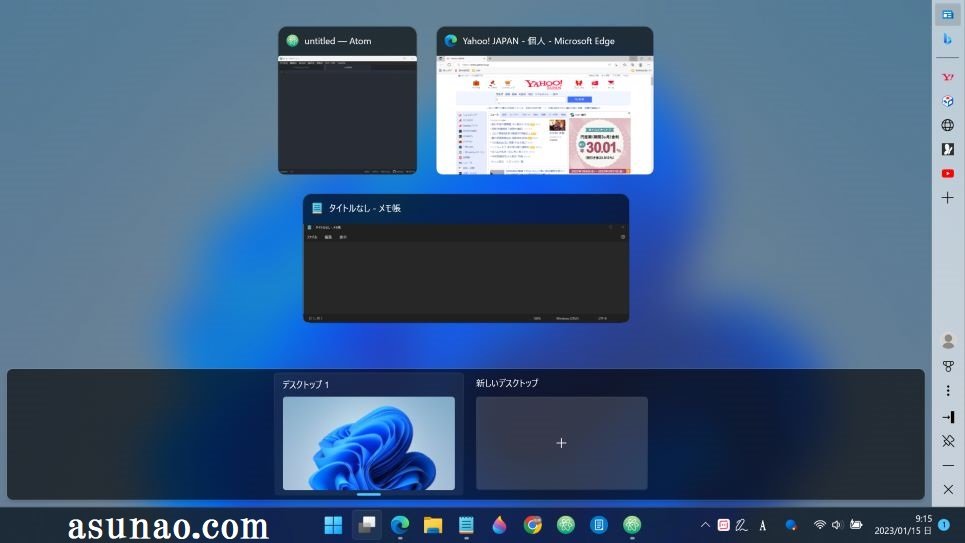
仮想デスクトップを利用する方法も有り
Windowsパソコンでは仮想デスクトップを自由に作成できるようになっているため、この機能を利用して用途別にデスクトップを作成し、活用する方法も魅力的に感じます。
このパターンであれば、モバイルディスプレイを買わなくても対応できますから、十分に検討しても良いのではないでしょうか?
但し、複数あるデスクトップを同時に利用できるという訳ではなく、切り替えて使う事になるため、必ずしも便利に感じるという訳ではないです。
マルチディスプレイ化
仮想デスクトップの機能を利用すると、マルチディスプレイのような使い方ができるようになるため、モバイルディスプレイを買わない選択としても役立ちます。
仮想デスクトップのデメリット
Windowsパソコンで仮想デスクトップを作成して利用する場合のデメリットは、パソコンのスペックによっても異なるのですが、動作が重たくなってしまうのである。
さらには仮想デスクトップをいくつも増やしてしまうと、今度はCPUやメモリの使用率も高くなるため、大した作業も行っていないにも関わらず、負荷が掛かってしまいます。
そのため、パソコンのスペックを考慮した上で、作成するのは勿論のこと、継続的に利用していないデスクトップが有る場合は削除した方が良いです。

iPadなどのタブレットがあれば代用できる
ここでは、パソコンでモバイルディスプレイが必要になった場合では、iPadなどのタブレットでも代用できるについての内容になります。
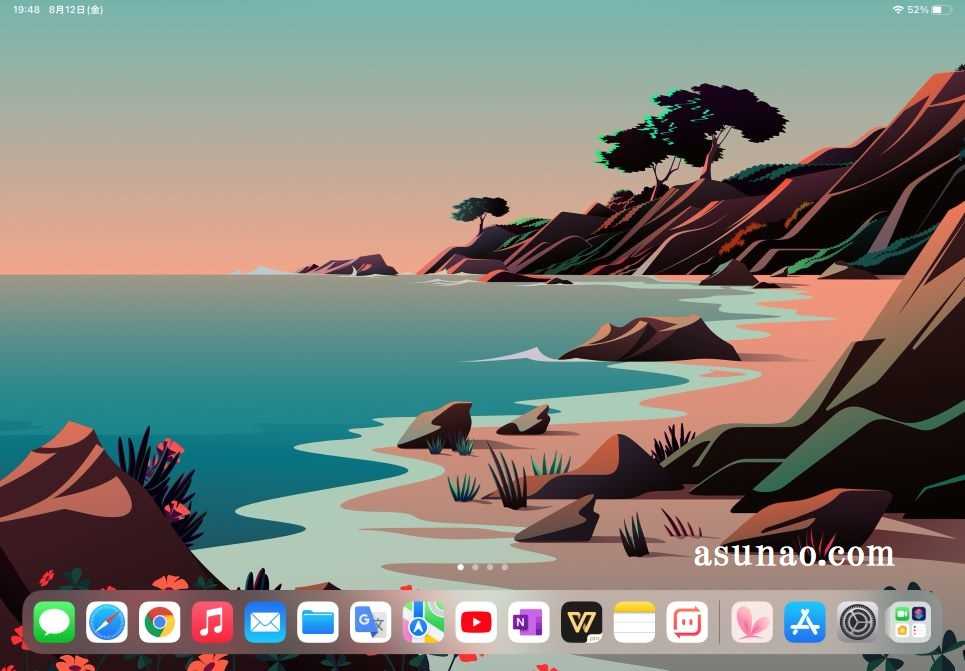
iPadを所持している場合
Windowsパソコンを所持しており、スマートフォンはiPhone、タブレット端末はiPadを利用しているというパターンも多いです。
このような場合ではモバイルディスプレイを買わなくてもiPadで代用する事ができるため、iPadの使い道も広がります。
iPadをWindows PCのサブディスプレイにする方法
iPadをWindowsパソコンのサブディスプレイに活用する方法もあります。どのように行うのか?と言えば、アプリを利用します。
Spacedesk というアプリをWindowsパソコンとiPadにインストールする事で利用できるようになります。
しかもワイヤレスでの接続になるため、何か?と邪魔に感じるケーブルを利用しなくて済むのである。
但し、自宅のWi-Fiを利用する必要があるため、Wi-Fi環境が必要になります。
あくまでもiPadは代用品のサブディスプレイ
iPadをWindowsパソコンのサブディスプレイにした場合では、全てにおいて最適なのか?と言うと、そうではありません。
特に横向きで利用するのであれば問題はないのですが、縦向きで利用すると見づらいです。あと、スクロール操作がスムーズではないですから、これでも問題ないのか?という部分は考慮が必要になります。
やっぱり代用品で対応するのでは満足できないと言った方が正解になります。

